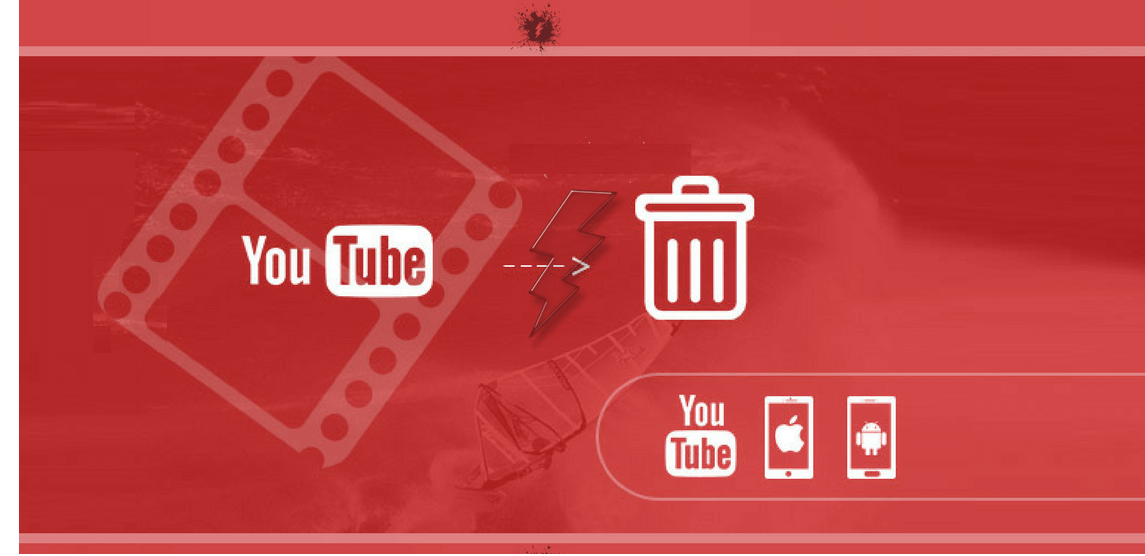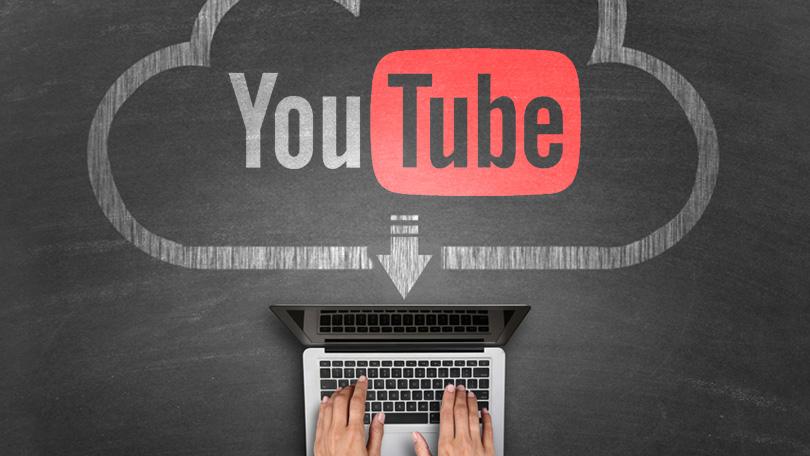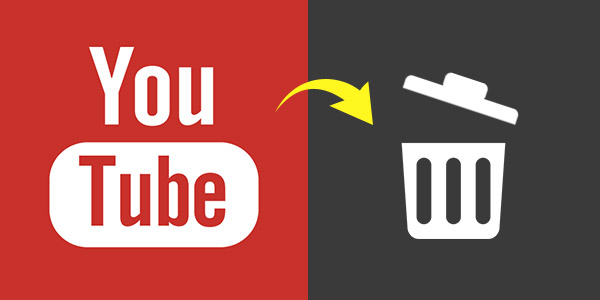Мало кто знает, но самый популярный видеохостинг сохраняет список того, что вы просматривали или искали. Сделано это, разумеется, для удобства- таким образом вы можете увидеть публикации людей, на которых вы не подписаны, но которые могут вам понравиться, исходя из ваших интересов. Такая вот контекстная работа с контентом сайта. Тем не менее, бывают моменты, когда от этого нужно избавиться. Поэтому важно знать, как удалить в Ютубе историю поиска как через телефон, так и через компьютер.
Когда нужно чистить историю, а когда нет?
В какие моменты стоит избавиться от своего прошлого? Посмотрите на свои рекомендации. Если там одни распаковки, реакции на клипы и прочий не особо интересный контент, знайте – для вас настало нужное время. Либо пересмотреть взгляд на жизнь – что-то явно не так, если такие публикации вас интересуют. Не подумайте, что я хочу обидеть вас или тех, кто ролики такого содержания делают – просто эти видео практически не требуют никаких умственных или креативных затрат. В общем, «замусоренные» рекомендации – первая причина. Особенно это актуально, если не только вы используете аккаунт.
В общем-то, вторая причина также кроятся в рекомендованных роликах – при отсутствии регулярной чистки вам перестают показываться новые, популярные и интересные посты.
Читайте также статью “Убираем рекомендованные видео в Ютубе“.
Алгоритм действия
Редко случается, что инструкция действительно оправдана. В случае, когда вы пытаетесь удалить историю запросов, она реально нужна – последовательность действий неочевидна. Но только когда речь идёт о мобильных устройствах. Однако, это же не повод обделять вниманием стационарные! Поэтому рассмотрим работу как на компьютере, так и на планшете или телефоне.
На компьютере:
- В левом вертикальном меню находим вкладку «Библиотека» и жмём по ней. Либо сразу по «История». Я должна рассказать вам все варианты пути, да и содержимое «Библиотеки» исследовать будет полезно – там много интересного.
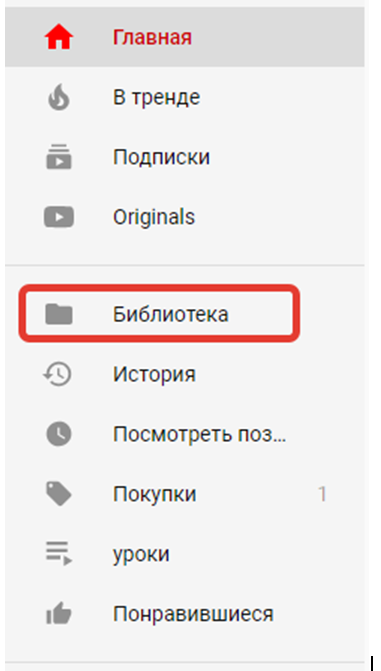
- Если вы пошли через библиотеку, прямо перед вашими глазами будет кнопка «Ещё», прямо напротив названия нужного нам раздела. Смело кликаем по ней.

- Здесь в правом вертикальном меню вы можете выбрать раздел, который нужно очистить, и, собственно, осуществить наш план. Рекомендую также подчистить просмотры.
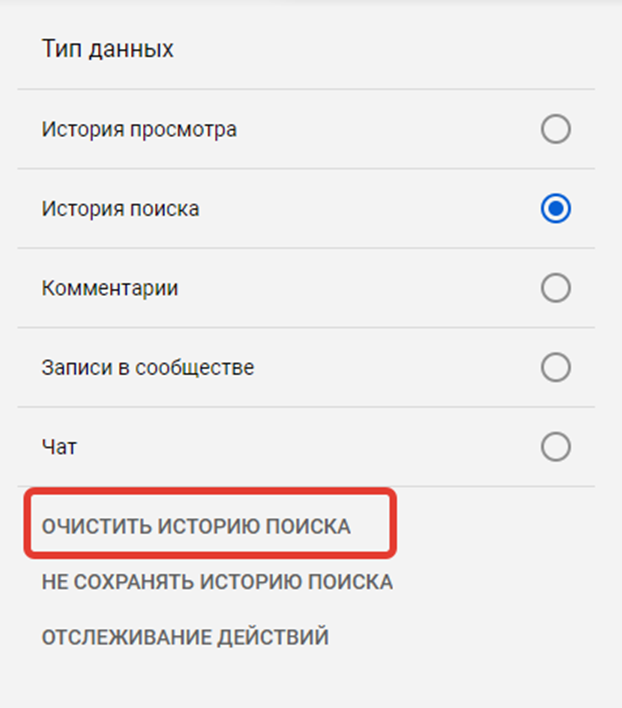
На телефоне:
- Открываем приложение.
- В нижнем вертикальном меню будет иконка со знакомой уже нам библиотекой. Жмём.
- Здесь в предложенных пунктах выбираем один, с соответствующим названием.
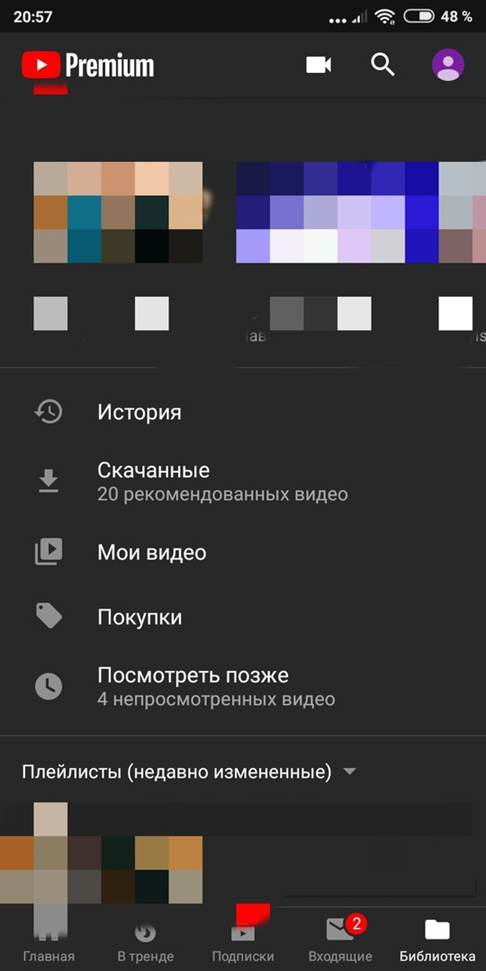
- Кликаем по трём точкам в правом верхнем углу.
- Выбираем «Настройки».
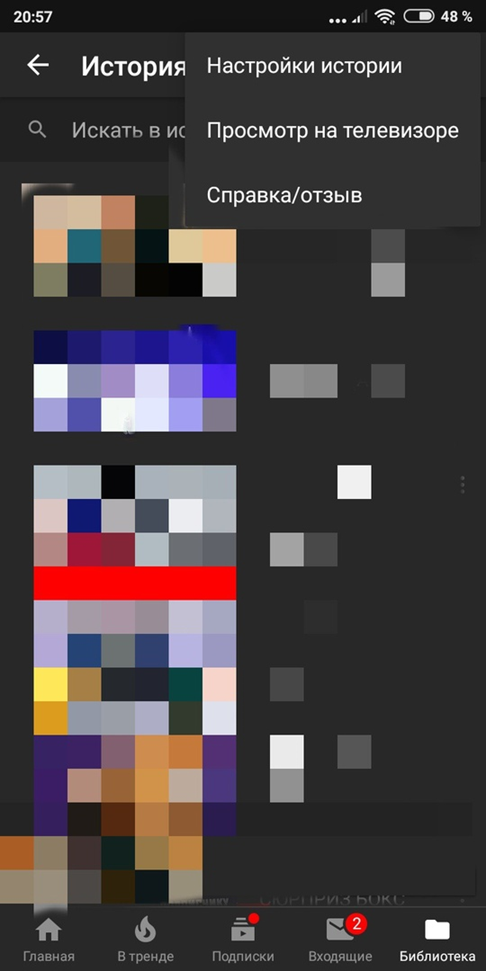
- Здесь все нужные пункты – очистить историю просмотров и поиска. Жмём и радуемся.
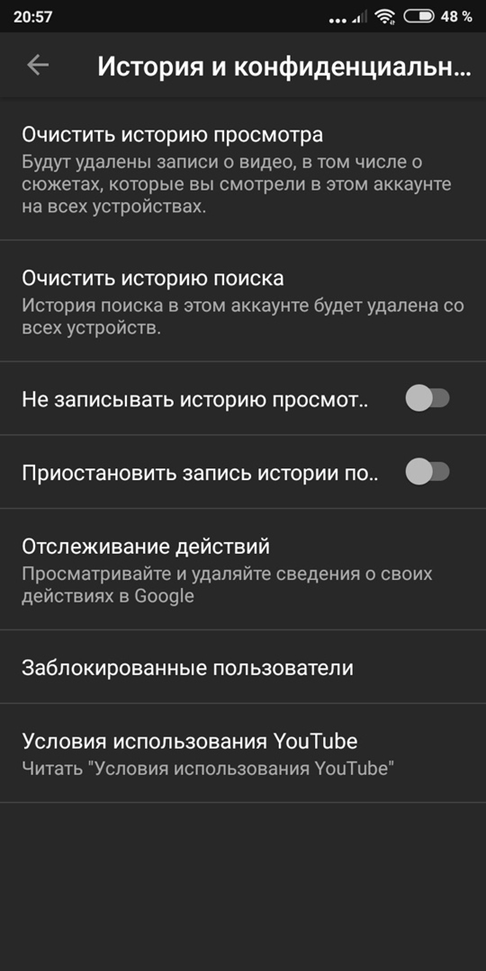
Вот и всё. Плюс в том, что вам не обязательно проделывать эти действия и на гаджетах и на компьютере – достаточно будет одного устройства, чтобы запросы были удалены.
Причины, почему сделать это не получается?
Какие неполадки могут случиться при попытке избавиться от прошлых просмотров? Вообще никаких. Почти. Первая – проблемы самого видеохостинга. И второе – вы уже очистили всё на другом устройстве. Обновите страницу, удостоверьтесь, что в списке есть ролики. В остальном Ютуб работает совершенно без проблем и ошибок в этом плане.
Заключение
Как удалить в Ютубе историю поиска? Делать это регулярно необходимо для очистки рекомендаций. Кроме того, подчистить стоит и просмотры. Только тогда вы сможете быть уверены, что человек, который мог пользоваться вашим профилем, точно не засорил ваши рекомендованные ролики тем, что вам не по вкусу.